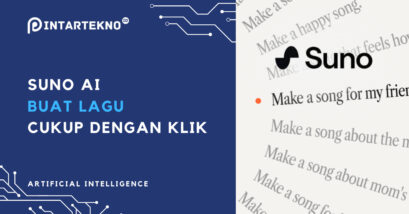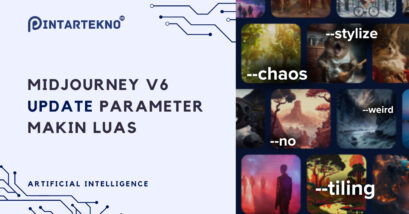Vary Region di Midjourney merupakan solusi jika hasil gambar yang digenerate belum sesuai dengan ekspektasi.
Normal saja jika hasil prompt di MidJourney ternyata tidak sesuai dengan hasil yang diinginkan. Toh MidJureny tidak bisa membaca pikiran kita.
Jika ada bagian di dalam gambar MidJourney yang ingin diubah, gunakan saja fitur vary region ini. Perintah ini memungkinkan untuk mengubah elemen-elemen visual yang ingin ditonjolkan atau sesuaikan dalam gambar yang dihasilkan oleh MidJourney.
Artikel ini akan membahas secara detail tentang penggunaan vary region dan bagaimana cara mengoptimalkannya agar dapat menciptakan hasil yang sesuai dengan visi kreatif.
Vary Region (Tanpa Prompt)
Setelah sebelumnya menjelaskan bagaimana untuk generate image di midjourney menggunakan text, sekarang waktunya untuk menjelaskan bagaimana memodifikasinya.
Mungkin sebenarnya gambar yang dihasilkan di midjourney sudah cukup baik, tapi ada satu bagian yang kurang pas. Nah, dengan vary region ini bagian yang kurang psa tersebut bisa dipilih.
Midjourney akan melakukan pembuatan gambar lagi dan mengganti bagian yang dipilih dengan variasi lain. Cara untuk bisa menggunakan fungsi ini adalah sebagai berikut.
- Upscale gambar uang diinginkan
- Pilih opsi “Vary Region“
- Masukkan bagian yang ingin diubah ke dalam selection
- Klik submit
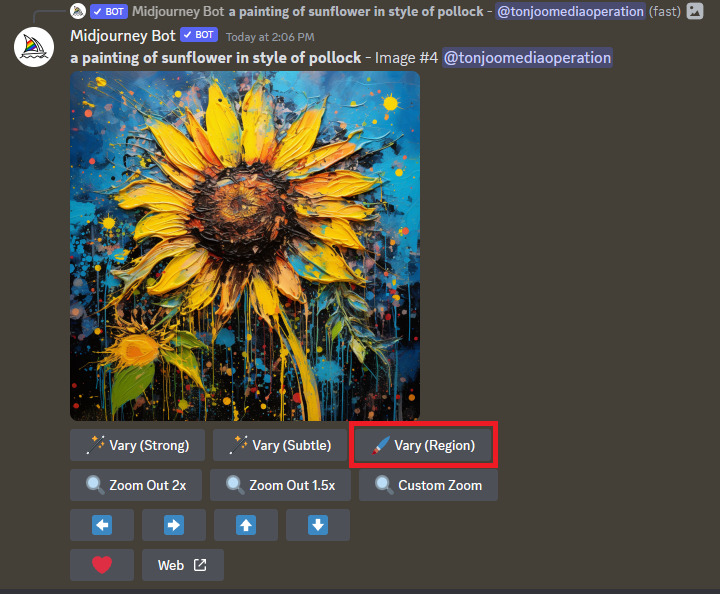
Vary Region Dengan Prompt (Vary Region Remix)
Agar bisa melakukan Vary Region dengan Prompt, maka yang perlu dilakukan adalah Vary Region Remix
Fitur Vary (Region) dalam Midjourney merupakan alat yang sangat berguna yang dapat digunakan setelah Anda melakukan peningkatan skala (upscale) pada gambar. Fitur ini memungkinkan Anda untuk menciptakan variasi regional yang dipandu oleh konten pada gambar asli Anda, area tertentu yang Anda pilih, dan prompt yang telah dimodifikasi. Fitur ini kompatibel dengan berbagai Versi Model Midjourney, termasuk V5.0, V5.1, V5.2, dan niji 5.
Baca Juga
Untuk menggunakan Mode Remix dengan Vary (Region) secara efektif, ikuti langkah-langkah berikut:
- Aktifkan Mode Remix
Mulailah dengan mengaktifkan Mode Remix melalui perintah/settingsdan pilih opsi ðŸŽ›ï¸ Remix dari pop-up yang muncul. - Hasilkan Gambar
Buatlah gambar menggunakan perintah/imagine. - Lakukan Upscale
Gunakan tombol U untuk melakukan peningkatan skala pada gambar yang Anda pilih. - Pilih Vary Region
Klik tombol ðŸ–Œï¸ Vary (Region) untuk membuka antarmuka pengeditan. - Pilih Area yang Akan Diperbaharui
Dalam editor, Anda akan menemukan alat pemilihan bebas atau persegi panjang di sudut kiri bawah. Pemilihan yang lebih besar memberikan Midjourney lebih banyak ruang untuk perubahan kreatif, sementara pemilihan yang lebih kecil akan menghasilkan perubahan yang lebih halus. - Modifikasi Prompt Anda
Jelaskan perubahan yang ingin Anda terapkan pada area yang dipilih dengan prompt yang telah diperbarui. Pastikan prompt yang Anda revisi berfokus pada detail-detail tertentu yang ingin Anda ubah atau tambahkan. - Klik tombol Submit
- Lihat Hasil Anda
- Lakukan Peningkatan Skala dan Vary Region Lagi
Jika diinginkan, Anda dapat melakukan peningkatan skala pada salah satu gambar baru dan menggunakan Editor Vary Region sekali lagi untuk lebih merinci gambar Anda.
Ketika menggunakan Vary Region + Remix, pertimbangkan tips berikut:
- Ukuran Pemilihan
Ukuran pemilihan Anda sangat memengaruhi hasilnya. Pemilihan yang lebih besar memberikan Midjourney Bot lebih banyak konteks, yang dapat meningkatkan peningkatan skala dan konteks dari tambahan baru. Namun, berhati-hatilah untuk tidak memilih terlalu banyak, karena hal itu dapat menggantikan atau mencampur bagian dari gambar asli yang ingin Anda pertahankan. - Prompt
Eksperimenlah dengan cara Anda memodifikasi prompt saat menggunakan Vary Region + Remix Mode. Prompt sebaiknya berfokus pada perubahan yang diinginkan pada area yang dipilih. Prompt yang lebih pendek dan fokus cenderung lebih efektif. Ingatlah bahwa prompt Midjourney sebaiknya langsung dan to the point. - Kerja dengan Langkah-Langkah Kecil
Jika Anda berniat untuk membuat banyak perubahan pada gambar, pertimbangkan untuk bekerja pada satu bagian pada satu waktu. Pendekatan ini memungkinkan Anda untuk membuat prompt yang lebih fokus untuk setiap area.
Tips dan contoh ini menggambarkan bagaimana memanfaatkan potensi Vary (Region) + Remix Mode dalam Midjourney, membantu Anda mencapai visi kreatif Anda dengan presisi.
Akhir Kata
Begitulah cara menggunakan fitur vary region di MidJourney. Fitur ini dapat menjadi senjata ampuh dalam permainan Anda untuk modifikasi hasil prompt midjourney.
Dengan begitu Anda dapat mengoptimalkan dan mempersonalisasi pengalaman audiens secara dinamis. Dengan menguasai Vary Region, Anda dapat menggnati salah satu bagian dari hasil generate image yang kurang sesuai dengan ekpsektasi.
Jangan ragu untuk menjajaki lebih jauh fitur ini dan lihatlah bagaimana ia dapat memberikan dampak positif pada proyek-proyek visual Anda di MidJourney. Selamat mencoba!
Baca juga artikel menarik seputar teknologi di Pintar Tekno yang terkait dengan AIatau artikel lainnya dari Mufid Hanif. Untuk informasi lebih lanjut atau kebutuhan lainnya, kamu bisa menghubungi kami melalui admin@pintartekno.id.
sumber:
- Midjourney Vary Region + Remix – https://docs.midjourney.com/docs/vary-region-remix